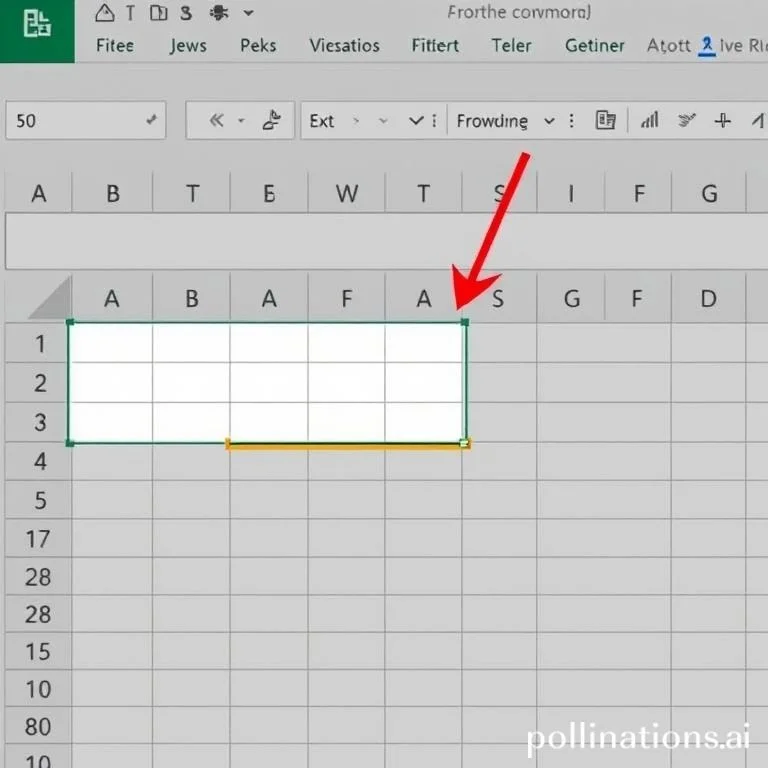
엑셀에서 데이터를 정리하다 보면 가독성을 높이고 시각적 구분을 위해 빈 행을 삽입해야 하는 경우가 자주 발생합니다. 특히 대량의 데이터를 다룰 때 수동으로 한 행씩 삽입하는 것은 비효율적이고 시간 소모가 큽니다. 이 글에서는 엑셀의 다양한 기능을 활용하여 빈 행을 자동으로 삽입하는 고급 기법들을 소개하고, 데이터 정리 작업의 생산성을 극대화하는 방법을 상세히 안내해 드리겠습니다.
수동 선택과 삽입 기능 활용하기
소량의 데이터를 다룰 때는 Ctrl 키를 활용한 수동 선택 방법이 효과적입니다. 이 방법은 직관적이고 간단하여 초보자도 쉽게 따라할 수 있습니다. 먼저 Ctrl 키를 누른 상태에서 빈 행을 삽입하고 싶은 행 번호들을 하나씩 클릭하여 선택합니다. 모든 행을 선택한 후 마우스 우클릭 메뉴에서 삽입 옵션을 선택하면 선택된 각 행 앞에 빈 행이 자동으로 삽입됩니다. 단, 첫 번째 데이터 행을 선택할 때는 Ctrl 키를 누르지 않도록 주의해야 합니다. 이 방법은 데이터가 적을 때는 유용하지만 대량의 데이터에는 비효율적일 수 있습니다.
보조열과 정렬 기능을 활용한 자동 삽입
대량 데이터 처리에는 보조열을 생성하고 정렬 기능을 활용하는 방법이 매우 효과적입니다. 데이터 옆에 새로운 보조열을 만들고 순차적으로 증가하는 번호를 입력합니다. 예를 들어 1, 2, 3과 같은 형태로 데이터 끝까지 채워넣습니다. 엑셀 정렬 기능을 사용하여 이 시퀀스를 복사하고 마지막 데이터 아래에 붙여넣습니다. 그 다음 보조열을 기준으로 전체 데이터를 정렬하면 자동으로 빈 행들이 원하는 위치에 삽입됩니다.
- 데이터 옆에 보조열을 생성하고 순차 번호를 입력합니다
- 시퀀스를 복사하여 데이터 마지막 행 아래에 추가로 붙여넣습니다
- 전체 데이터 범위를 선택하고 보조열 기준으로 정렬을 실행합니다
- 정렬 완료 후 불필요한 보조열을 삭제하여 작업을 마무리합니다
VBA 코드를 활용한 고급 자동화 기법
프로그래밍에 익숙한 사용자라면 VBA 코드를 활용하여 더욱 정교한 빈 행 삽입 작업을 수행할 수 있습니다. ALT + F11 키로 Visual Basic Editor를 열고 새 모듈을 생성한 후 전용 코드를 입력하면 됩니다.
| 구분 | 설정값 | 설명 |
|---|---|---|
| 행 간격 | 숫자 입력 | 빈 행을 삽입할 간격을 지정 |
| 삽입 행수 | 숫자 입력 | 한 번에 삽입할 빈 행의 개수 |
| 데이터 범위 | 셀 범위 | 작업을 적용할 데이터 영역 선택 |
| 실행 방식 | F5 키 | 코드 실행으로 자동 처리 시작 |
Kutools 확장 프로그램 활용하기
Microsoft Excel의 기본 기능 외에도 Kutools for Excel과 같은 전문 확장 프로그램을 활용하면 더욱 쉽고 빠르게 작업할 수 있습니다. 이 도구는 빈 행 및 열 삽입 전용 기능을 제공하여 복잡한 설정 없이도 클릭 몇 번만으로 원하는 결과를 얻을 수 있습니다. Kutools 메뉴에서 삽입 → 빈 행 및 열 삽입을 선택하고 간격과 행 수를 지정하면 자동으로 처리됩니다.
이 방법의 장점은 사용자 인터페이스가 직관적이고 오류 가능성이 낮다는 점입니다. 또한 다양한 삽입 패턴을 지원하므로 복잡한 데이터 구조에도 유연하게 대응할 수 있습니다. 마이크로소프트 엑셀의 표준 기능과 연동되어 안정적으로 작동합니다.
작업 효율성을 극대화하는 실무 팁
빈 행 삽입 작업의 효율성을 높이려면 데이터 크기와 복잡도에 따라 적절한 방법을 선택하는 것이 중요합니다. 소량 데이터는 수동 선택 방법이, 대량 데이터는 보조열 정렬이나 VBA 코드가 효과적입니다. 작업 전에는 반드시 원본 데이터를 백업하여 실수로 인한 데이터 손실을 방지해야 합니다. 또한 정기적으로 같은 형태의 작업을 수행한다면 VBA 매크로를 저장해두고 재활용하는 것이 좋습니다.
데이터 가독성 향상을 위해서는 단순한 빈 행 삽입보다는 배경색이나 테두리 등의 서식을 함께 적용하는 것을 권장합니다. 엑셀 서식 기능과 함께 활용하면 더욱 전문적이고 체계적인 문서를 완성할 수 있습니다. 이러한 고급 테크닉들을 마스터하면 엑셀 작업 효율성이 크게 향상되어 업무 생산성 증대에 큰 도움이 될 것입니다.



